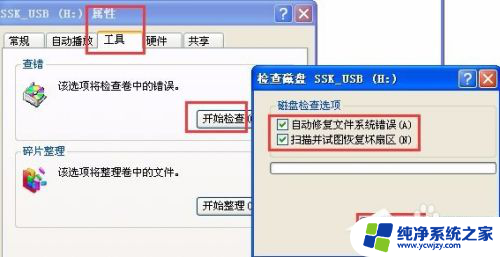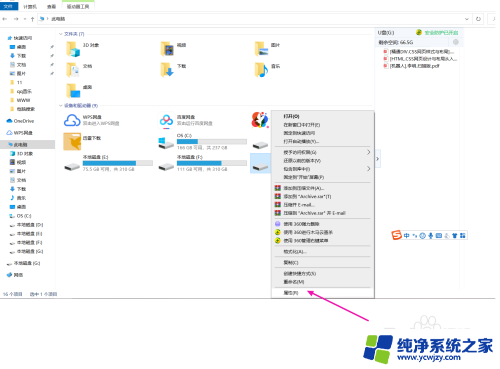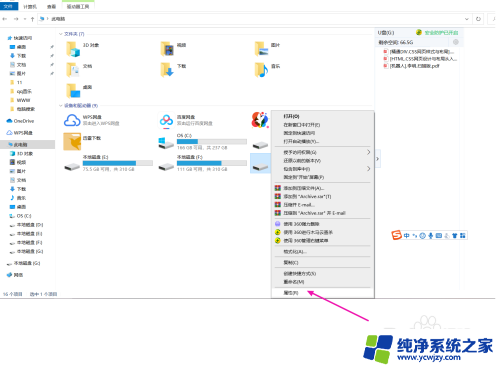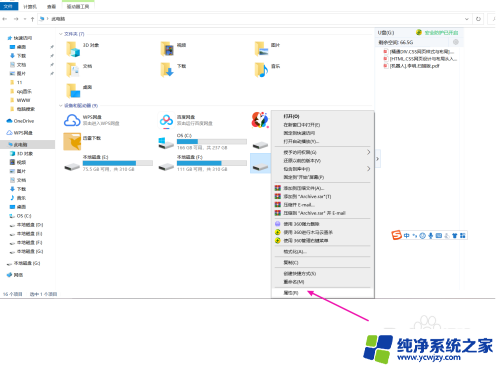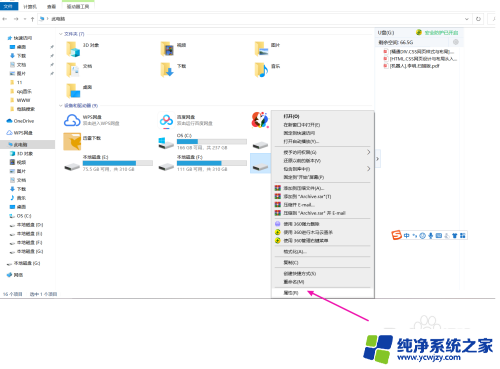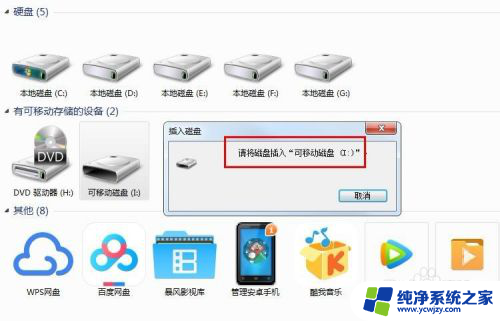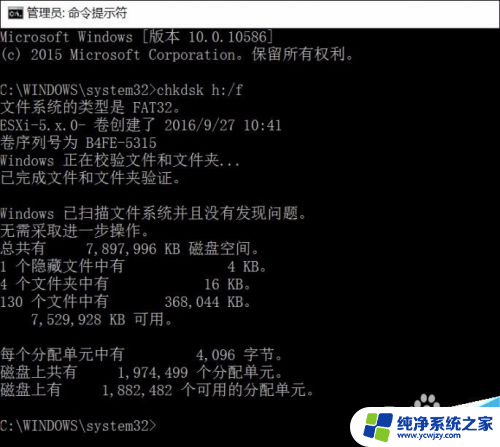插上u盘后提示格式化怎么解决 U盘插入后弹出格式化提示怎么办
更新时间:2023-10-24 14:02:08作者:jiang
插上u盘后提示格式化怎么解决,随着科技的不断发展,U盘作为一种常见的存储设备已经成为人们日常生活中不可或缺的一部分,在使用U盘的过程中,有时我们可能会遇到一些问题,例如插上U盘后突然弹出格式化提示。这种情况往往令人困惑和担忧,因为我们可能会担心自己的重要数据会因此丢失。那么面对这种情况,我们应该如何解决呢?本文将针对这个问题进行探讨,为大家提供一些解决方案和建议。无论是初次遇到这个问题还是已经遇到过多次,相信通过本文的指导,您都能够轻松地解决U盘插入后弹出格式化提示的困扰。
步骤如下:
1打开计算机,右击U盘。在弹出的列表里选择“属性”。 2在弹出的属性界面中,找到并点击“工具”选项。
2在弹出的属性界面中,找到并点击“工具”选项。 3点击“检查”,选择扫描并修复驱动器。等待完成即可。
3点击“检查”,选择扫描并修复驱动器。等待完成即可。 4总结如下。
4总结如下。
以上就是关于插上U盘后出现需要格式化提示的全部内容,如果您还有疑问,请按照以上步骤操作,希望这篇文章能够帮到您。